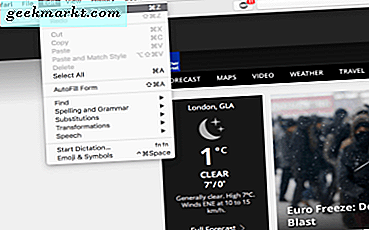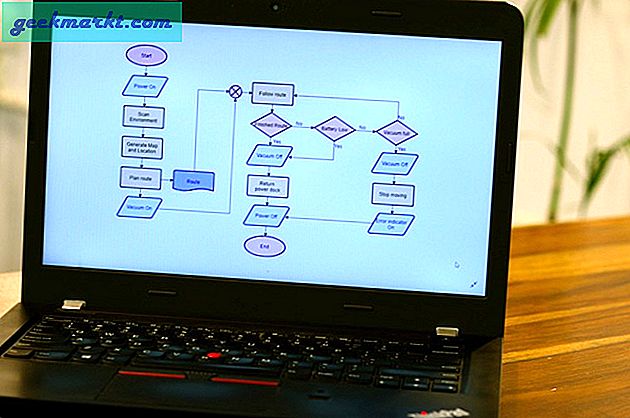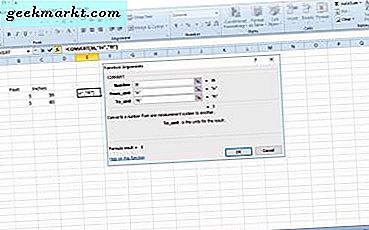Heeft u een aantal oude documenten die gedigitaliseerd moeten worden? Beste OCR-software Traditioneel moet u elk woord handmatig typen om ze te converteren. Maar u hoeft niet langer het oude proces te volgen dankzij een aantal goede en krachtige OCR-software (Optical Character Recognition). Voor het geval je je dit afvraagt, zijn hier enkele van de beste OCR-software die je kunt proberen.
Hoe werkt OCR?
De manier waarop OCR in de computer werkt, lijkt veel op hoe uw hersenen tekens verwerken (letters, cijfers, leestekens enz.). Als je iets leest, herkennen je ogen de patronen van licht en donker waaruit de tekens bestaan die op het scherm zijn afgedrukt, en je brein stemt deze patronen af op de gegevens die het al heeft opgeslagen.
Computers kunnen dit ook. Ze nemen één karakter per keer en matchen deze met de enorme bibliotheek met karakters die in de software zijn opgeslagen. Hoewel OCR-software de afgelopen decennia een lange weg heeft afgelegd, zijn ze nog steeds niet zo nauwkeurig als mensen.
Als je ze een computer-gedrukt document geeft, zoals je eenheidsfacturen of een screenshot van een webpagina, dan is het vrij eenvoudig voor de software om het om te zetten in een bewerkbaar document. Maar als u software vraagt om een handgeschreven notitie om te zetten in bewerkbare tekst, dan hangt de nauwkeurigheid af van software tot software. Laten we dus eens kijken naar enkele van de beste OCR-software die er is.
Beste OCR-software
1. OneNote
OneNote is niet alleen een app voor het maken en organiseren van notities. Het is erg krachtig in wat het doet en heeft een breed scala aan functies om dingen te laten werken. Van alle functies is de OCR-functionaliteit een van de beste.
Om de tekst voor een afbeelding te extraheren, hoeft u er alleen maar met de rechtermuisknop op te klikken en de optie 'Kopieer tekst uit de afbeelding“. Als u de OneNote UWP-app gebruikt, moet u met de rechtermuisknop klikken, Afbeelding selecteren en vervolgens de optie "Tekst kopiëren" selecteren. Met deze actie wordt de afbeelding gescand en alle tekst erin naar het klembord gekopieerd. Eenmaal gekopieerd, kunt u het in elk gewenst bestand plakken.
Een ding om in gedachten te houden is dat bij het scannen en kopiëren van tekst uit een afbeelding of pdf, OneNote alle opmaak- en lay-outstijlen negeert. Het kopieert gewoon eenvoudige en niet-opgemaakte tekst van de afbeelding of afbeelding.
Het goede van OneNote is dat, aangezien het automatisch de afbeelding op de achtergrond scant, het ook doorzoekbaar is in OneNote, ongeacht het apparaat dat u gebruikt. Dus als u de OCR-functionaliteit slechts af en toe gebruikt, dient OneNote het doel redelijk goed.
Prijsstelling: Vrij.
Platform: Windows-, MacOS-, Android-, iOS- en webapp.

2. Google Documenten
Google Documenten is een zeer populaire en gratis service waarmee u snel Word-documenten, Excel-sheets, presentaties, enz. Kunt maken. Het goede aan Google Documenten is dat u zich er niet apart voor hoeft aan te melden. Als je een Gmail-account hebt, heb je al toegang tot Google Documenten en Google Drive. Hoewel Google Documenten niet zo krachtig is als Microsoft Office, heeft het zeker een zeer goede OCR-ondersteuning. In feite maakt Google Docs het, net als OneNote, heel gemakkelijk om tekst uit een afbeelding te extraheren. Upload de afbeelding gewoon naar Google Drive, klik er met de rechtermuisknop op en selecteer de optie 'Open met> Google Documenten.”De afbeelding wordt onmiddellijk gescand en er wordt een nieuw document gemaakt met de gekopieerde tekst.
Bij het scannen van tekst uit een afbeelding of pdf, probeert Google Documenten de opmaak zo veel mogelijk te behouden, maar dit is niet perfect. Mogelijk ziet u enkele inconsistenties in de opmaak en net als OneNote negeert Google Documenten alle documentlay-outstijlen. Dus als u een enthousiaste Google-gebruiker bent en de OCR-functionaliteit slechts af en toe gebruikt, is de OCR-functie van Google Doc redelijk goed. U hoeft niet nog een andere software te installeren.
Bonustip: u kunt ook gebruiken Google Keep om tekst uit afbeeldingen en afdrukken te halen. Het gebruikt dezelfde technologie als Google Drive, maar is veel sneller op mobiel en internet.
Prijsstelling: Vrij.
Platform: Omdat Google Docs een webapp is, is het platformonafhankelijk. Het enige dat u nodig heeft, is een browser om toegang te krijgen tot Google Documenten.
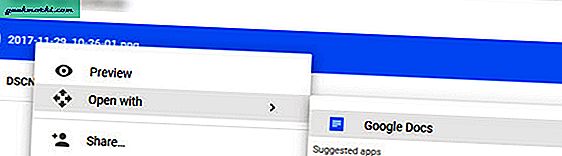
3. ABBYY FineReader
ABBYY FineReader is een van de meest populaire en veelzijdige toepassingen om gescande bestanden, documenten en pdf's nauwkeurig te converteren. In tegenstelling tot Google Documenten of OneNote, kan ABBYY FineReader de opmaak- en lay-outstijlen zoals koppen, tabellen, voetteksten, lijsten, grafieken, grafieken, enz. Intact houden tijdens het converteren en kopiëren van de tekst uit een afbeelding, gescand document of een pdf.
ABBYY FineReader kan direct gescande documenten of afbeeldingen in verschillende formaten uitvoeren, zoals tekst, Excel, word, doc, epub, enz. Als u iemand bent die de OCR-functie uitgebreid gebruikt, maakt ABBYY FineReader het gemakkelijk door uw documenten te converteren automatisch. Het enige dat u hoeft te doen, is ABBYY FineReader configureren om een map te bewaken. Eenmaal ingesteld, zal ABBYY elke keer dat u een nieuwe afbeelding, een gescand document of een pdf toevoegt, de uitvoer automatisch converteren en opslaan volgens uw instellingen. Afgezien daarvan kunt u ook twee documenten vergelijken om snel eventuele verschillen tussen de documenten te vinden.
Prijsstelling: ABBYY FineReader is verkrijgbaar in drie verschillende smaken: Standard, Corporate en Enterprise, waarvoor u een eenmalige vergoeding van $ 84,5, $ 124,5 en $ 224,5 per gebruiker moet betalen. Hoewel er geen gratis versie is, is er een gratis proefperiode van 30 dagen om de software uit te proberen voordat u besluit deze aan te schaffen.
Platform ondersteuning: Windows, MacOS, Android en iOS

4. Boxoft Gratis OCR
Als u op zoek bent naar speciale maar gratis OCR-software, dan is Bpxoft Free OCR iets voor u. Het goede van Boxoft Free OCR is dat het direct kan worden geïntegreerd met uw scannerhardware en documenten en afbeeldingen kan converteren zodra ze worden gescand. U hoeft de afbeelding niet op te slaan, deze in Boxoft te importeren en vervolgens naar tekst te converteren, het is gewoon voor u geautomatiseerd.
Andere kenmerken van Boxoft Free OCR zijn onder meer de mogelijkheid om met één klik tekst uit een enkele of geselecteerde pagina te extraheren, tekens in meerdere talen te herkennen, OCR-tekst binnen dezelfde interface te bewerken, paginabereik te definiëren tijdens het uitvoeren, enz. , Boxoft Free OCR kan de opmaak- of lay-outstijlen niet behouden tijdens het converteren van een afbeelding naar tekst. Het wordt gewoon als platte tekst weergegeven. Bovendien ondersteunt het geen pdf-documenten.
Als u echter op zoek bent naar gratis en goede OCR-software, probeer Boxoft Free OCR dan eens en kijk of het aan uw behoeften voldoet.
Prijsstelling: Vrij.
Platform ondersteuning: Alleen Windows.

5. Readiris Pro
Readiris Pro is nog een andere goede software die het heel gemakkelijk maakt om afbeeldingen of afbeeldingen met slechts een paar klikken naar tekst te converteren. Net als Boxoft Free OCR, integreert Readiris Pro met uw scannerhardware om elk gescand document automatisch te converteren. Behalve het converteren van gescande documenten, kan Readiris Pro ook al uw PDF-documenten converteren wanneer dat nodig is. Het goede aan Readiris Pro is dat je tijdens het uitvoeren kunt kiezen uit een groot aantal formaten zoals docx, pdf, xlsx, odt, epub, html, tekst, enz. Andere functies van de software omvatten, maar zijn niet beperkt tot, ondersteuning voor meerdere talen, mogelijkheid om geïndexeerde PDF-bestanden te maken, cloudback-up, mogelijkheid om documenten naar audio te converteren, batchverwerking van documenten, behoud van lay-outs en opmaak van tekst, enz.
Prijsstelling: Om Readiris Pro te gebruiken, moet u $ 99 per licentie betalen. Om de software te testen voordat u deze koopt, is er een gratis proefperiode van 10 dagen beschikbaar, u kunt deze hier downloaden.
Platform ondersteuning: Windows en MacOS.

Afsluiten
Als u slechts af en toe OCR-mogelijkheden nodig heeft en het niet erg vindt om platte tekst zonder opmaak te gebruiken, dan is OneNote of Google Docs goed genoeg. Als u iemand bent die veel OCR-dingen doet, probeer dan ABBYY FineReader of Readiris Pro eens. Als je een beperkt budget hebt, zou Boxoft Free OCR de slag moeten slaan.
Voordat u een betaalde OCR-lezer koopt, moet u echter eerst enkele documenten zoeken die representatief zijn voor de documenten die u wilt scannen en deze testen.
Dat is het voor nu. Reageer hieronder en deel uw mening en ervaringen over het gebruik van de bovenstaande software voor uw OCR-behoeften.
Lezen:De beste manieren om een PDF-bestand met een wachtwoord te beveiligen